Die Lautstärkeregelung ist bei Windows eine einigermassen unpraktische Angelegenheit: Im Infobereich rechts unten bei der Uhr findet sich ein Symbol, das aber meistens ausgeblendet ist.
Um die Lautstärke zu verändern, muss man erst auf das Symbol mit dem nach oben zeigenden Winkel klicken, damit das Lautsprecher-Icon sichtbar wird. Dann klickt man dieses Lautsprecher-Symbol an, woraufhin ein Regler erscheint, mit dem man jetzt endlich leiser oder lauter dreht. Warum es bei den schnellen Aktionen¹ keinen Lautstärkeknopf hat, erschliesst sich mir nicht.
Es geht auch bei Windows einfacher als das. Das sind die Möglichkeiten für die schnelle Anpassung der Lautstärke:
Lautstärke-Symbol direkt sichtbar
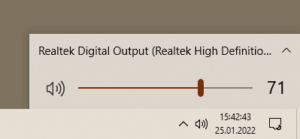
Man zieht sich per Maus das Lautstärke-Symbol aus dem Panel mit den ausgeblendeten Symbolen in den Infobereich, sodass es in der Taskleiste direkt sichtbar ist.
Es gibt auch die Möglichkeit, Infobereichs-Symbole über die Einstellungen einzublenden. Die Option findet sich bei Personalisierung in der Rubrik Taskleiste, wenn man im Abschnitt Infobereich auf Symbole für die Anzeige auf der Taskleiste auswählen klickt. Die Option Immer alle Symbole im Benachrichtigungsbereich anzeigen sorgt dafür, dass Windows keine Icons ausblendet; doch ein halbes oder ganzes Dutzend von Symbolen neben der Uhr ist weder praktisch noch optisch ansprechend.
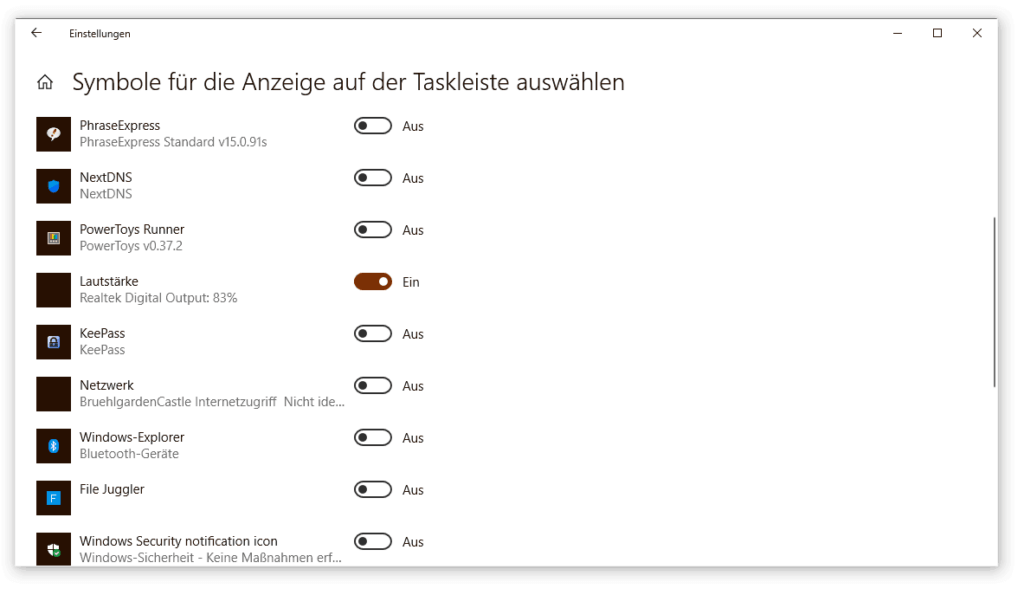
Lautstärkeregelung via Tastatur
Viele Tastaturen (zumal solche mit Multimedia-Steuerungsmöglichkeiten) haben Knöpfe für die Stummschaltung, leiser und lauter.
Bei meiner Logitech-Tastatur (Eine gute Ausrede für eine neue Tastatur) finden die sich am rechten Ende der Funktionstasten und zwar ab Position F11. Da ich standardmässig die F-Tasten verwende und für die Multimediataten den Knopf Fn betätigen muss, ergibt sich das seltsame Verhalten, dass ich für die Stummschaltung (F11) und für leiser (F12) die Fn-Taste drücken muss, für lauter aber nicht. Denn der Lauter-Knopf steht an der 13. Position, die nicht durch eine Funktionstaste belegt ist.
Die Spieleleiste von Windows
Auch über die Xbox Gamebar (Spieleleiste) lässt sich die Lautstärke regeln. Insbesondere hat man die Möglichkeit, die Pegel der einzelnen Apps und der Systemklänge separat einzustellen. Wie das geht, beschreibe ich nebst vielen anderen Funktionen der Spieleleiste im Beitrag Die Windows Spieleleiste für Nicht-Gamer.
Die uralte Lautstärkeregelung nutzen
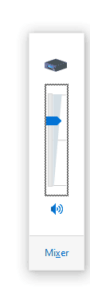
In Windows gibt es seit Urzeiten das Programm SndVol.exe. Hinter dem steckt der Lautstärkemixer, den manche noch von Windows 95 her kennen.
Mit dem Schalter -f erscheint er in einer kompakten Variante und mit einem Code lässt er sich an den rechten Rand verschieben, wo er am wenigsten im Weg ist.
Wenn man für diesen Aufruf eine Verknüpfung anlegt, hat man die Möglichkeit, der ein Tastaturkürzel zuzuweisen. Über dieses Kürzel ruft man den Lautstärkemixer auf und reguliert dann mittels Pfeiltasten die Lautstärke: ↓ macht leiser, ↑ macht lauter.
Um die Verknüpfung anzulegen, wechselt man zu einem passenden Verzeichnis, zum Beispiel nach %appdata%\Microsoft\Windows\Start Menu\Programs. Hier klickt man mit der rechten Maustaste auf eine freie Stelle und betätigt im Kontextmenü den Befehl Neu > Verknüpfung. Als Speicherort des Elements ist folgender Befehl für SndVol anzugeben:
%windir%\System32\SndVol.exe -f 49825268
Die Verknüpfung wird erstellt, woraufhin man sie mit der rechten Maustaste anklickt, Eigenschaften auswählt und bei Tastenkombination ein passendes Tastaturkürzel hinterlegt, zum Beispiel Ctrl + Alt + l.
Die elegantere Lösung: Eartrumpet
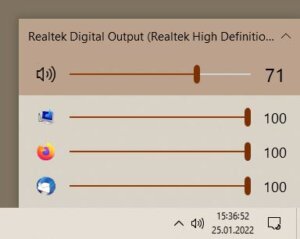
Wem dieser prähistorische Soundmixer suspekt erscheint, hat eine zeitgemässe Alternative. Nämlich das Programm mit dem schönen Namen Eartrumpet, das kostenlos im Windows-Store erhältlich ist.
Auf den ersten Blick funktioniert es genauso wie die eingangs erwähnte, normale Windows-Lautstärkeregelung: Es klinkt sich in den Infobereich rechts unten bei der Uhr ein.
Doch Unterschied zum normalen Mixer zeigt Eartrumpet für jedes Programm einen eigenen Lautstärkeregler: Man kann somit Spotify, das Youtube-Video im Browser und die Systemklänge separat regeln.

Und nicht nur das: Eartrumpet erlaubt es, Tastaturkürzel festzulegen: Zu diesem Zweck klickt man mit der rechten Maustaste auf das Icon im Infobereich und wählt Einstellungen. Im Bereich Tastenkombinationen legt man nun die Kürzel fest, mit denen man lauter oder leiser dreht.
Fussnoten
1) Diese schnellen Aktionen stecken am unteren Rand der Benachrichtigungsleiste, die über den Knopf rechts unten und das Tastaturkürzel mit Windows-Taste und a zugänglich ist. ↩
Beitragsbild: Fehlt nur noch der Spitzer (Dylann Hendricks | 딜란, Unsplash-Lizenz).
